Поддерживает ли ps2 exfat
Обновлено: 03.07.2024
- Можно ли через OPL запускать игры от PSOne?
- Нет, нельзя.
- Подойдет любая флешка?
- Да, любая с файловой системой Fat
Ещё одно очень важное замечание по поводу флешек: чем быстрее флешка/usb hdd – тем лучше.
Игра с флешки будет грузиться дольше чем с диска (у меня так).
Не забудьте сделать дефрагментацию файлов игры, если вы записали их много на usb hdd.
По поводу ГТА и других игр с постоянной подгрузкой больших объёмов данных - и флешки грузит очень медленно. Может быть с винта ситуация изменится, но протестировать игру с usb винт пока нет возможности.
Вступление: Года два назад случайно наткнулся на форуме о второй Playstation на инструкцию о запуске игр с внутреннего hdd. Но так как владею тонкой версией консоли, поэкспериментировав успокоился .
Сейчас ситуация с запуском игр с HDD изменилась для владельцев тонких моделей ПС2 в лучшую сторону. Те, у кого консоли Fat-модели могли докупить сетевой адаптер, вставить обычный винт и радоваться играм с винчестера, запуская их Hd loader’ом.
Давайте же разберемся как запускать игры не юзая при этом лазер консоли.
Что нам нужно:
1 Консоль. (Я пробовал на своей PS2 70008 с чипом Mars)
2 Флешка или usb жесткий диск (обязательно отформатировать в Fat)
3 чистый dvd-r/rw диск
4 Карта памяти (обязательно с 3 мб свободного места)
Итак, приступим.
Качаем PS2 uLE v4.39 boot DVD ISO и записываем на диск напимер Alcogol'ем.
Раньше скачивал cd образ и грузился с него, но тут один неприятный момент. Вторая соня не очень охотно дружит с сидишками и моя начинала раскручивать диск до максимальных оборотов. Шум стоял как при взлёте самолёта. Так вот, с этим дивидишным образом всё пучком. Грузит без лишних вибраций.
Качаем и распаковываем на флешку или usb жесткий диск FreeMcBoot
Вставляем в консоль записанный ранее диск и втыкаем флешку или usb жесткий диск с FreeMcBoot и карточку памяти
Далее грузимся с ранее записанного диска. Наша задача запустить файл FREE_MCBOOT.ELF с флешки.
В Меню нажимаем O (Далее все подтверждения будут как в японской игре на псп – всемто X , O ) и попадаем в файловый браузер.
В LaunchElf структура такая:
Mc0:/ карта памяти 1
Mc1:/ карта памяти 2
Hdd0:/ Жесткий диск
Cdfs:/ Двд/сд ром
Mass:/ Usb разьём

Стрелкой вниз на паде выбираем Mass:/ и жмём O
В структуре жетым показываются папки а зеленым - .elf –файлы
Выбираем FREE_MSBOOT.ELF и жмём O

Попадам в меню Free Mc Boot
Для установки его на карту памяти выбираем Multi version install (такую карточку в последствии можно будет запускаь и на другой, даже не чипованной консоли).
Единственное почему фрибут может не установиться – это недостаток свободного места. Поэтому освободите хотя бы 3 мегабайта памяти на карточке, если ещё не освободили.
После установки перезагужаем консоль.

Диск вынимаем, он нам больше не нужен.
Запускаем и видим окно:
После перезагрузки привычное окно биоса приставки пополнится дополнительными программами.

uLaunchELF – запускающая исполняемые файлы ПС2
ESR
HDLoader – нужен внутренний винт
SMSplayer – проигрыватель видео и мп3
LaunchDisk – загрузка диска из лотка ПС2
Тут можно остановиться и переходть к компу =3

Обрабатываем образы программой USBUtil (Образы обязательно должны быть в iso.Если нет – перегоняем их в него)
Если есть диск с игрой и нужно снять с него ISO - выбираем Файл -> Создать игры/ISOс CD/DVD или просто жмём Ctrl+K

Если уже есть ISO, то жмём Файл -> Создать игру из ISO или Ctrl+J
Выбираем в левой части образ игры, а в правой – USB диск и жмём Создать

Далее ждём пока индикатор дойдёт до 100%
И так продолжаем наполнять флешку.
Дальше распаковываем на неё Open PS2 Loader 0.8

Итак, получившуюся флешку с играми и Open PS2 Loader вставляем в консоль и снова её запускаем.

Сейчас нам нужен uLaunchELF , тут всё как и раньше входим на O в FileBrowser,
выбираем mass:/
и стартуем с неё OPNPS2LD.ELF
Видим окно настроек
Если мы будем запускать игры с USB – смело ставим:
- USB device start mode Auto
- Application start mode Auto
- Default menu USB Games
По поводу самого верхнего пункта:
Цвета дебаг режима лучше не отключать. По ним сразу видно при загрузке игры зависла консоль или нет.
Жмём Ок и переносимся в главное меню
Выбираем Save changes
И Power off

Все настройки сохранились

Запускаем консоль по-новой и снова идем по uLaunchELF -> mass:/ -> OPNPS2LD.ELF .
На этот раз видим уже список игр, записанных на флешку

Жмем на Х
Видим дебаг цвета
И игра грузится
Список совместимости:
Пока протестировал 6 игр.
Из них нормально идут
NFS Undercover,
GTA San Andreas,
SEGA Classics Collection,
Mortal Kombat Anthology
S o n y P l a y S t a t i o n 2

Прежде чем задавать вопросы, ознакомьтесь с материалами шапки
Sony PlayStation 2, PS2 — вторая игровая приставка, выпущенная компанией Sony, наследница PlayStation и предшественница PlayStation 3. О начале разработки было объявлено в марте 1999 г., продажа консоли в Японии началась 4 марта 2000 г., в Северной Америке — 26 октября 2000 г., в Европе — 24 ноября 2000 года, в России - 7 ноября 2002 года.
Игровая приставка шестого поколения, ставшая наиболее быстро продаваемой и самой популярной игровой консолью в истории. На третий квартал 2011 года в мире продано почти 155 миллионов экземпляров PS2
28 декабря 2012 года было прекращено производство в Японии, а 4 января 2013 года Sony подтвердила, что производство PS2 прекращено по всему миру. Тем самым, PS2 выпускалась почти 13 лет, это один из самых длинных жизненных циклов в истории игровой индустрии.

Три первых редакции PlayStation 2 (модели SCPH-10000, SCPH-15000 и SCPH-18000) продавались только в Японии и не имели порта расширения Dev9, который есть в текущих моделях PlayStation 2, вместо него стоял порт PCMCIA. Для этих моделей выпускался переходник PCMCIA в Dev9. SCPH-10000 и SCPH-15000 не имели встроенной программы-плеера для проигрывания DVD, вместо этого, зашифрованный плеер копировался в карту памяти с CD, входящего в комплект. V3 значительно отличался от предыдущих моделей своей внутренней структурой, в ней было несколько связанных между собой печатных плат. Начиная с V4 всё кроме блока питания было помещено на одну плату. В V5 были незначительные внутренние изменения. Единственным изменением в V6 (иногда её называют V5.1) было положение выводов, ведущих к кнопке включения/сброса — это было сделано для борьбы с использованием мод-чипов. V7 и V8 также были очень похожи. С версией V9 (SCPH-50000/SCPH-50001) сборка PlayStation 2 была перенесена в Китай, был добавлен инфракрасный порт для пульта дистанционного управления DVD, убран порт FireWire, добавлена возможность чтения DVD-RW- и +RW-дисков, добавлена прогрессивная развертка для DVD и поставлен менее шумный вентилятор. V10 и V11 имели небольшие изменения.

В сентябре 2004 года Sony представила третью основную редакцию приставки (V12, модель SCPH-70000) — значительно меньшего размера, более тонкую, более тихую, чем старая версия. Кроме того, в новой модели появился встроенный Ethernet-порт. В некоторых регионах модель также имела встроенный модем. Из-за малого размера из новой модели был исключён слот расширения; тем самым, терялась совместимость с внутренним жёстким диском от предыдущей модели, но это не мешало припаять шлейф IDE на 70xxx к обвязке микросхемы CXD9731AGP/CXD9731GP. Блок питания из внутреннего стал внешним. В продажу эта редакция поступила в ноябре 2004 года.
Появление несовместимости с жёстким диском стало предметом критики, поскольку было несколько игр (таких как Final Fantasy XI), которые требовали наличия жёсткого диска; его наличия требовал также официальный пакет PS2 Linux. Расширение MultiTap для SCPH-70000 также претерпело изменения. В настоящее время Sony продаёт только новую модель MultiTap, что означает, что владельцы старых PlayStation 2, если они хотят играть вчетвером или ещё большей компанией — должны найти подержанный MultiTap или взять MultiTap другого производителя. Была возможность также приобрести переходники от сторонних производителей для подключения жёсткого диска, но возможность подключения к IDE была полностью убрана в редакции V14.
В 2006 году Sony выпустила редакцию V15 (модели SCPH-77001a и SCPH-77001b), впервые они поступили в продажу в Японии 15 сентября 2006 года, затем в Северной Америке и в других частях света.
С июля 2007 года Sony начала поставлять новую редакцию тонкой PlayStation 2 Slim — V16 (SCPH-79000) весом в 600 граммов (по сравнению с 900 граммов в модели SCPH-77001); вес блока питания был также уменьшен до 250 граммов (350 гр в предыдущей редакции). Следующая редакция V17 (SCPH-90000) была анонсирована к продаже в Японии с 22 ноября 2007 года, с пересмотренным внутренним дизайном, в который на этот раз включен блок питания, в результате чего общий вес консоли составил 720 граммов
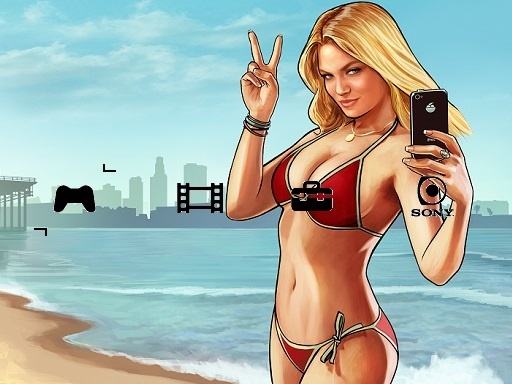
По просьбам любителей второй плойки, выкладываю свой мануал по запуску игр с флешки и настройке чипа Модбо 5.
1. Запись игр менее 4 гигабайт

Если игра занимает менее 4 гигабайт, то ее просто нужно скопировать на флешку в папку

В названии файла должен быть указан формат региона, например: SLES_543.40.Need for

Теперь необходимо сделать дефрагментацию флешки. Без этого игры не будут нормально работать или вообще не запустяться! Например, белый экран, тормоза в самой игре.
либо воспользоваться стандартной программой: Пуск\ все программы\ стандартные\ служебные\ дефрагментация диска. Для Windows 7, 8: Пуск\ Панель управления\ Администрирование\ Оптимизация дисков. Вставляем флеху в плойку и шпилим!

2. Запись игр более 4 гигабайт



этого на флешке должны появиться несколько файлов с игрой. Дефрагментируем флешку. Играем!
Совет 1: Название игры при конвертации должно быть коротким, например есть игра SLES_456.78.GOD OF WAR II.iso, это еще норм, а если файл назван, например, SLES_456.78.Shadow of the Colossus Sony Playstation 2 Russian Version Special Edition Mat' ego tak.iso, то после конвертации гарантированно получите фатал еррор и хрен она у вас запуститься, можете не тратить время, проверено.


3. Настройка экрана
Если на экране возникнет черно-белое изображение нужно зайти в настройки и подобрать нужный регион (PAL, NTSC, COLOR, VGA).
Для этого выключаем приставку, на первом джойстике зажимаем треугольник и круг и


4. Запуск игр с дисков:
Теперь если отсутствует флешка, приставка загрузиться в стандартном заводском режиме.
Также можно запустить игры на диске через меню приставки, когда запущена флешка
выбрав в меню четвертую иконку.
Совет: Чтобы приставка стартонула в обычном режиме (если в бут меню стоит масс), после включения плойки, зажимаем на джое крестик и ждем пока загрузиться обычная заводская заставка.

5. Использование флешки
Флешку можно подключать в любой разъем. Если в приставке будет работать две флешки
одновременно, приоритетной будет первая.
Для нормальной работы флешки желательно чтобы на ней было 10-30 % свободного места
Для приставки подойдет все виды USB флешек версии 1.0, 2.0, 3.0, проверено. Также можно пользоваться различными сд - микро сд картами через кард-ридеры и прочие примочки.
Если дефрагментация не завершена полностью, это значит, что на флешке нет достаточного
свободного места (менее 10-30% от ее объема) или же игры часто удалялись и записывались.
Так что не ругайтесь, если вдруг на флешке много свободного метса, но игры почему-то не записываються или дефрагментация выбивает ошибки.
Для этого можно сделать следующее:
1) освободить достаточное место на флешке и сделать
2) скопировать все файлы на компьютер\ отформатировать флешку в формате
снова\ сделать дефрагментацию.
За время пользования, могу сказать, что все игры отлично работают если:
2) на флешке есть достаточное свободное место после записи игр, фильмов и прочих данных.
Например общий объем флешки — 30 гигабайт, свободно должно быть 4-5 гигабайт.
3) запись данных на флешку произведена в следующем порядке: сначала конвертация больших
остальные данные (программы, фильмы, музыка, фото, образы игр с других приставок и т.д.), после чего сделана дефрагментация.
6. Операционная система Modbo 5.0

Следует полностью выключить приставку, вставить флешку с системными файлами и снова включить.
7. Меню чипа Modbo 5

папку с фильмами или музыкой.


эмуляторы приставок, аудио\видео проигрыватели, интернет браузер.



с игрой смело входим в него, вставляем диск и пользуемся.

8. Как создать виртуальную карту памяти?
Сохранять игровую информацию без карты памяти возможно только при запуске игр с
Важно! При игре на дисках сохранения записываються только на карту памяти. При этом для игр с Sony Playstation 1 необходима карта памяти соответственно от пс1, как правило объемом
памяти 1 мегабайт.


9. Как поменять заставку в главном меню ?
имеет разрешение 512х384 пикселей. Для того чтобы поставить свою заставку можно в
после чего сжать изображение до размера равному 512х384 пикселей (в правом или левом
нижнем углу можно увидеть эти данные, когда проводите мышкой по изображению). Теперь


10. Список необходимых программ:
- USBUtil – программа для конвертации игр размером более 4 гигабайт на флешку
- Deamon Tools – программа для монтирования виртуальных образов дисков, если
- Any To Iso – программа для конвертации виртуального образа диска с игрой в формат
- Auslogic Disk Defrag – программа для дефрагментации
Список сайтов с образами:
Узнайте, какие форматы дисков и файлов поддерживаются консолями PlayStation®5 и PlayStation®4.
Как воспроизводить мультимедиа с дисков на консолях PS5
Чтобы воспроизвести Blu-ray Disc™ или DVD, вставьте диск в привод оптических дисков. На начальном экране мультимедиа появится проигрыватель дисков, и можно будет начать воспроизведение. Проигрыватель дисков поддерживает перечисленные ниже форматы.
- Ultra HD Blu-ray™
- Blu-ray Disc™
BD-ROM*1
BD-R/RE (BDAV, BDMV) - DVD
DVD-ROM
DVD-R/RW* 2 (режим видео, режим VR*3)
DVD+R/RW* 2
*1 Поддерживаются диски с разными типами данных.
*2 Поддерживается формат AVCHD.
*3 Поддерживается технология CPRM.
Цифровое издание PS5 не поддерживает игры и мультимедиа на дисках.
Как воспроизводить мультимедиа с дисков на консолях PS4
Чтобы воспроизвести Blu-ray Disc™ или DVD, вставьте диск в привод оптических дисков, а затем выберите данные в области данных. При первом воспроизведении диска BD или DVD на консоли PS4™ необходимо однократно включить функцию воспроизведения диска через Интернет. После этого вы сможете воспроизводить диски BD или DVD на консоли без подключения к Интернету.
- Blu-ray Disc™
- BD-ROM*1
BD-R/RE (BDAV, BDMV) - DVD
DVD-ROM
DVD-R/RW* 2 (режим видео, режим VR*3)
DVD+R/RW* 2
*1 Поддерживаются диски с разными типами данных.
*2 Поддерживается формат AVCHD.
*3 Поддерживается технология CPRM.
Для длительного воспроизведения данных с дисков BD с защитой от копирования может потребоваться обновление ключа шифрования AACS (улучшенная система доступа к данным). Ключ шифрования автоматически обновляется при подключении системы PS4™ к Интернету.
Неподдерживаемые форматы дисков на консолях PS5 и PS4
Воспроизведение дисков этих типов на консолях PS5 и PS4 не поддерживается.
- CD
- BD-RE версии 1.0
- BD-R/RE XL
- DVD, запись на которые не завершена
Не используйте следующие диски. Это может привести к повреждению консоли.
- Уменьшенные диски диаметром 8 см
- Диски нестандартной формы, например в форме карточки, звезды или сердца.
- Треснувшие или деформированные диски, или восстановленные после деформации.
- Диски с наклейками или бумажными этикетками.
- У дисков формата DualDisc одна сторона соответствует стандарту DVD, а вторая поддерживает только аудиоданные. На консоли можно воспроизводить только сторону, соответствующую стандарту DVD.
- Некоторые диски могут не воспроизводиться из-за царапин, пыли, качества записи или характеристик записывающего устройства.
- В редких случаях диски DVD, BD и другие могут неправильно воспроизводиться на консоли. Это связано с различиями в технологии изготовления или кодировке программного обеспечения.
Как воспроизводить видео с USB-накопителя на консолях PS5 и PS4
Убедитесь, что USB-накопитель отформатирован в файловой системе FAT32 или exFAT.
- С помощью компьютера создайте папку в корневом каталоге USB-накопителя, а затем поместите в нее видеофайлы.
- Выберите Галерея мультимедиа на начальном экране игр на консоли.
- Подключите USB-накопитель к консоли PS5, затем выберите USB-накопитель. Откроется список видеофайлов на USB-накопителе. Выберите файл, чтобы воспроизвести его.
Поддерживаемые форматы файлов на консоли PS5
- MKV
Видео: H.264/MPEG-4 AVC High Profile Level 4.2
Аудио: MP3, AAC LC - MP4
Видео: H.264/MPEG-4 AVC High Profile Level 5.2
Аудио: AAC LC - WEBM
Видео: VP9
Аудио: Opus
Максимальное разрешение видео – 3840 x 2160. В галерее мультимедиа нельзя воспроизвести файлы, защищенные от копирования. Некоторые категории материалов, распространяемые через Интернет и другими способами, имеют ограничения на воспроизведение. Чтобы узнать подробности, обратитесь к поставщику материалов.
- С помощью компьютера создайте папку в корневом каталоге USB-накопителя, а затем поместите в нее видеофайлы.
- Выберите Мультимедиа проигрыватель в области данных.
- Подключите USB-накопитель к консоли PS4, а затем выберите USB-накопитель. Откроется список видеофайлов на USB-накопителе. Выберите файл, чтобы воспроизвести его.
Поддерживаемые форматы файлов на консоли PS4
- MKV
Видео: H.264/MPEG-4 AVC High Profile Level 4.2
Аудио: MP3, AAC LC, AC-3 (Dolby Digital) - AVI
Видео: MPEG4 ASP, H.264/MPEG-4 AVC High Profile Level 4.2
Аудио: MP3, AAC LC, AC-3 (Dolby Digital) - MP4
Видео: H.264/MPEG-4 AVC High Profile Level 4.2, H.264/MPEG-4 AVC High Profile Level 5.2 (только на PlayStation®4 Pro)
Аудио: AAC LC, AC-3 (Dolby Digital), LPCM - MPEG-2 PS
Видео: MPEG2 Visual
Аудио: MP2 (MPEG2 Audio Layer 2), MP3, AAC LC, AC-3 (Dolby Digital), LPCM - MPEG-2 TS
Видео: H.264/MPEG-4 AVC High Profile Level 4.2, MPEG2 Visual
Аудио: MP2 (MPEG2 Audio Layer 2), AAC LC, AC-3 (Dolby Digital) - AVCHD (.m2ts, .mts)
- XAVC S™ (.mp4)
Как воспроизводить музыку с USB-накопителя на консолях PS5 и PS4
Убедитесь, что USB-накопитель отформатирован в файловой системе FAT32 или exFAT.
- С помощью компьютера создайте папку «Music» в корневом каталоге USB-накопителя, а затем поместите в нее аудиофайлы.
- Подключите USB-накопитель к консоли PS5.
- Выберите Музыка в центре управления. USB-накопитель появится в вашем списке воспроизведения.
- Выберите USB-накопитель.
- Выберите файл, чтобы воспроизвести его.
Поддерживаемые форматы файлов:
Некоторые файлы могут не воспроизводиться из-за категории данных или размера файла. В этом приложении нельзя воспроизвести музыкальные файлы, защищенные от копирования.
- С помощью компьютера создайте папку «Music» в корневом каталоге USB-накопителя, а затем поместите в нее аудиофайлы.
- Подключите USB-накопитель к консоли PS4.
- Выберите Библиотека в области данных.
- Выберите USB-плеер в области данных.
- Выберите музыку, которую хотите воспроизвести.
Чтобы воспроизвести всю музыку в папке, выберите папку, нажмите кнопку OPTIONS и выберите Воспроизвести.
Некоторые устройства нельзя полностью вставить в разъем на консоли из-за их формы или дизайна.
Поддерживаемые типы файлов
Некоторые файлы могут не воспроизводиться из-за категории данных или размера файла. В этом приложении нельзя воспроизвести музыкальные файлы, защищенные от копирования. Некоторые категории материалов, распространяемые через Интернет и другими способами, имеют ограничения на воспроизведение. Чтобы узнать подробности, обратитесь к поставщику материалов.
Читайте также:

